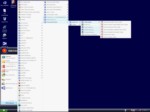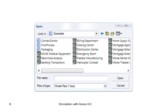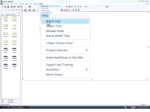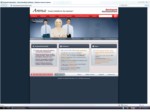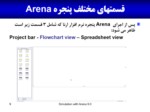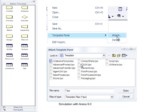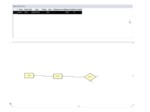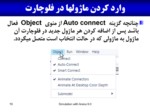بخشی از پاورپوینت
اسلاید 1 :
تعريف و دسته بندي ماژولها
ماژولها شكلهايي هستند كه فلوچارت فرآيندها با آنها ايجاد ميشود . داده ها و اطلاعات شبيه سازي فرآيند در ماژولها تعريف ميشود.
ماژولها به 2 دسته ماژولهاي فلوچارت و ماژولهاي داده تقسيم ميشوند كه دسته اول را ميتوان در فلوچارتها نيز وارد كرد اما دسته دوم تنها براي ذخيره اطلاعات به كارميروند.
ماژولهاي موجود در Basic processes panel عبارتند از:
اسلاید 2 :
بررسي ماژولهاي عمومي در ارنا
Create : شروع جريان فرآيند،ورود عناصر و مواد در شبيه سازي از طريق اين ماژول است.
Dispose : پايان روند فرآيند،خروج عناصر از شبيه سازي از طريق اين ماژول است.
Process : يك فعاليت كه توسط يك يا چند منبع كاري و با صرف زمان و هزينه انجام ميشود.
Batch : جمع آوري و بسته بندي تعدادي از مواد قبل از ادامه فرآيند.
Decide : تقسيم و دسته بندي در فرآيند.
اسلاید 3 :
Separate : چند قسمت كردن عناصر براي فرآيندهاي موازي و همزمان يا جداسازي عناصري كه قبلا بسته بندي شده اند.
Assing : تغيير ارزش برخي از پارامترهاي مدل.
Record : جمع آوري اطلاعات آماري
Entity : اين ماژول براي تعريف و ذخيره مشخصات نهاده ها در مدل شبيه سازي بكار برده ميشود.
Queue : براي تغيير روش در صف قرار گرفتن نهاده ها بكار برده ميشود.
Resource : براي تعريف و وارد كردن مشخصات منابع در مدل شبيه سازي بكاربرده ميشود.
اسلاید 4 :
Variable : براي تعريف متغيرها در مدل شبيه سازي بكاربرده ميشود.
Schedule :براي ايجاد برنامه هاي زماني بكاربرده ميشود كه در ماژولهاي ديگر از آنها استفاده ميشود.
Set : براي تعريف مجموعه ها از اين ماژول استفاده ميشود مثل مجموعه اي از منابع يا نهاده ها.
اسلاید 5 :
فرض كنيد ميخواهيم فرآيند زير را شبيه سازي كنيم: در خواستهاي مسكن وارد يك آژانس شده، توسط كارمندي بررسي ميشوند و بخشي از آنها تاييد و بقيه رد ميگردند.
بر روي ماژول Create كليك كرده دكمه موس را نگه داشته و آن را به نماي فلوچارت كشيده و رها ميكنيم. اين ماژول براي مدلسازي آغاز فرآيند (ورود برگه ها) استفاده ميشود.
براي مدلسازي بررسي برگه ها از ماژول Process استفاده ميشود.اين ماژول را نيز به فلوچارت اضافه ميكنيم. در واقع اين ماژول براي مدلسازي عمليات كه به هزينه و زمان و منابع نياز دارند استفاده ميشود.
اسلاید 6 :
چنانچه گزينه Auto connect از منوي Object فعال باشد پس از اضافه كردن هر ماژول جديد در فلوچارت آن ماژول به ماژولي كه در حالت انتخاب است متصل ميگردد.
اسلاید 7 :
براي تصميم گيري در مورد رد يا تاييد برگه ها از ماژول Decide استفاده ميكنيم.برگه هاي تاييد شده از قسمت True و برگه هاي رد شده از قسمت False خارج ميشوند كه به هريك از آنها يك ماژول dispose براي مدلسازي خاتمه فرآيند اضافه ميشود.
براي اتصال دستي ماژولها دستور Object-Connect را صادر كرده سپس براي ايجاد اتصال روي نقطه خروج ماژول مبدا و سپس نقطه ورود ماژول مقصد كليك ميكنيم.
اسلاید 8 :
وارد كردن داده ها در ماژول Create
براي وارد كردن داده ها در ماژولها در نماي فلوچارت روي ماژول دوبار كليك ميكنيم يا روي آن كليك كرده و در قسمت نماي صفحه گسترده اطلاعات را وارد ميكنيم.
در قسمت Name نام ماژول را وارد ميكنيم كه اين نام روي ماژول در نماي فلوچارت نمايش داده ميشود.
در قسمت Entity Type نوع نهاده اي را كه ايجاد ميشود انتخاب ميكنيم.
در قسمت Type نحوه ايجاد نهاده ها را وارد ميكنيم كه ميتواند تصادفي(Random) ، ثابت(Constant) ، داراي يك توزيع آماري(Expression) يا مطابق يك برنامه زماني (Schedule) باشد.
اسلاید 9 :
در صورتيكه ايجاد نهاده ها تصادفي يا ثابت باشد متوسط زمان بين ايجاد دو نهاده متوالي را در قسمت Value وارد ميكنيم.
در قسمت Units واحد مقادير عددي را وارد ميكنيم.
در قسمت Entities per Arrival تعداد نهاده هاي وارد شده را در هر بار ورود وارد ميكنيم.
درقسمت Max Arrivals حداكثر تعداد نهاده هايي كه ميتوانند ايجاد شوند را وارد ميكنيم كه وارد كردن infinite به معني بينهايت است.
در قسمت First creation زمان ورود اولين نهاده را وارد ميكنيم كه در مورد نهاده هاي برنامه ريزي شده غير فعال است.
در قسمت Schedule name برنامه زماني ورودها را انتخاب ميكنيم.
اسلاید 10 :
در قسمت Expression نوع توزيع و پارامترهاي آن را در صورتيكه ورود نهاده ها از يك توزيع آماري خاص تبعيت كند وارد ميكنيم.
در مثال فرض ميكنيم كه ورود برگه ها مطابق توزيع پواسون با نرخ 3 صورت بگيرد بنابراين در قسمت Type،Expression را برگزيده در قسمت Expression، Pois را برگزيده و مقدار 3 را در (Mean) وارد ميكنيم.
همچنين فرض ميكنيم زمان شروع شبيه سازي مقارن با ورود اولين برگه باشد و در قسمت First creation ، 0 را وارد ميكنيم.